
Tá an-tóir ar chomhaid Kingston mar gheall ar an bhfíric go bhfuil siad saor go cothrom agus iontaofa. Ní féidir a rá go bhfuil siad níos saoire ná a chéile, ach is féidir a n-chostas a ghlaoch íseal fós. Ach, ós rud é go bhfuil gach rud inár ndomhan sosanna go hiomlán ní haon ionadh é go dteipeann ar iompróirí inbhainte Kingston freisin.
Tarlaíonn sé díreach go leor - cuir isteach tú tiomáint flash go dtí an ríomhaire, agus ní theastaíonn uaidh "na sonraí a léamh uaidh. Is féidir an feachtas a chinneadh, ach ní bheidh aon rud cosúil le gach rud air. Nó go simplí, ní féidir na sonraí go léir a chinneadh. Go ginearálta, is féidir le cásanna a bheith an chuid is mó difriúil. In aon chás, déanfaimid anailís ar roinnt bealaí éifeachtacha chun feidhmíocht an Drive Kingston a athchóiriú.
Athchóiriú Flash Drive Kingston
Tá a chuid uirlisí féin ag Kingston chun tiomántáin flash a ghnóthú. Tá bealach uilíoch ann freisin chun meáin inbhainte a athbhunú, rud a bhaineann le feistí aon ghnólachtaí. Déanfaimid anailís ar na bealaí oibre go léir.Modh 1: Mediarecover
Tá sé seo ar cheann de na dhá chlár brandáilte ó Kingston. Chun leas a bhaint as, ní mór duit na nithe seo a leanas a dhéanamh:
- Íoslódáil an Clár MediareCover ó shuíomh oifigiúil Kingston. Thíos, tá dhá chnaipe ann - an chéad cheann a íoslódáil an clár ar Windows, an dara le híoslódáil ar Mac OS. Roghnaigh do ardán agus íoslódáil an leagan cuí.
- Íoslódálfar an clár sa chartlann chun díphacáil a dhéanamh, ach déantar é seo ar bhealach atá go hiomlán neamhghnách. Rith an comhad íoslódáilte agus san fhuinneog a osclaíonn, sonraigh an cosán a bhaineann le comhaid an chláir a shábháil (sa réimse "unzip go fillteán"). Anois cliceáil ar an gcnaipe "Unzip" chun an chartlann a dhíphacáil.
- San fhillteán a shonraítear ar an gcéim roimhe seo, beidh dhá chomhad le feiceáil - ceann leis an exe sínithe, agus is é an ceann eile an gnáthchomhad PDF le treoracha le húsáid. Rith an comhad exe agus an clár a shuiteáil. Anois rith sé é ag baint úsáide as aicearra clár. Cuir isteach tiomáint flash millte isteach sa ríomhaire. An clár, ar an drochuair, íoctha, ach ar dtús is féidir leat a úsáid leagan taispeána. Dá bhrí sin, san fhuinneog a osclaíonn, ach cliceáil ar an gcnaipe "OK" chun leanúint ar aghaidh le hobair.
- Cliceáil ar an inscríbhinn "Uirlisí" sa chlár reatha.
- Sa réimse faoin inscríbhinn "Roghnaigh an gléas", roghnaigh an tiomáint USB flash isteach de réir a litir. Tá dhá rogha ann. Molaimid an dá roghanna a úsáid ina dhiaidh sin - an chéad cheann, agus ansin, mura gcabhraíonn rud ar bith, an dara ceann. Is fiú a rá nach dtugann aon cheann de na roghanna seo le tuiscint go gcaomhnófar sonraí caillte. Mar sin, is é an chéad rogha ná tiomáint flash agus aisghabháil uathoibríoch a fhormáidiú. Chun seo a dhéanamh, cliceáil ar an gcnaipe "Formáid" agus fan go dtí deireadh an fhormáidithe. Is éard atá sa dara rogha ná meáin inbhainte a scriosadh agus a ghnóthú. Cliceáil ar an gcnaipe "Wipe" agus, arís, fan go dtí deireadh an phróisis.
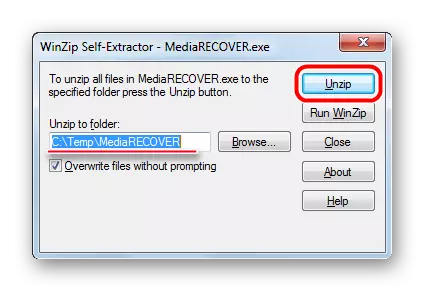


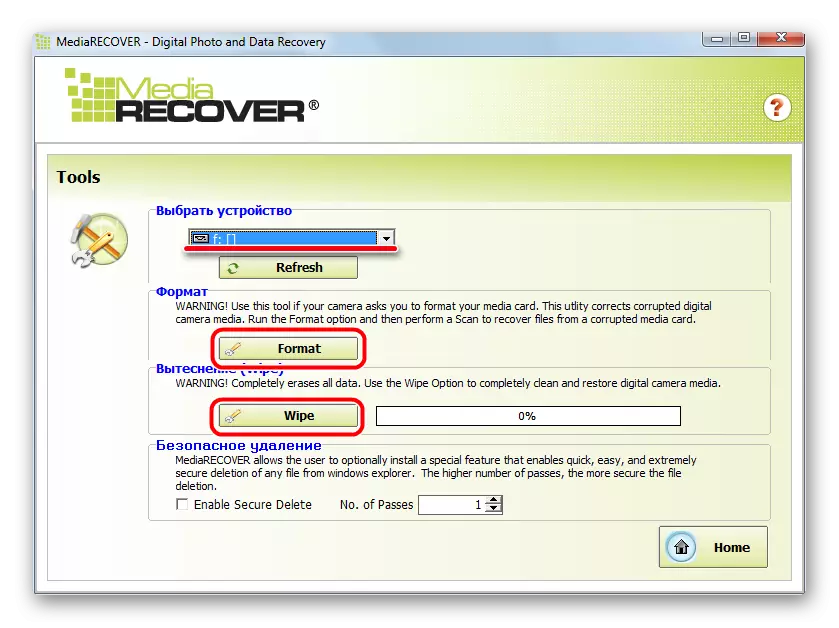
Breathnaíonn an dara rogha níos mó "daonnachtúil" le haghaidh tiomáint flash. Tugann sé le fios ach aisghabháil an tiomáint flash. In aon chás, mura n-úsáideann Mediarecover, dul go dtí an chéad bhealach eile.
Modh 2: Fóntais Format Kingston
Is clár branda eile Kingston é seo. Tá sé oiriúnach do gach tiomántán flash den bhranda seo, ag tosú leis an Sraith DTX 30 agus ag críochnú le feistí Hyperx USB DataTraveler. Déanann an fóntas seo formáidí an flash tiomáint gan deis chun aon fhaisnéis a shábháil. Chun leas a bhaint as fóntais bhformáid Kingston, déan na nithe seo a leanas:
- Íoslódáil an clár ar shuíomh gréasáin Kingston oifigiúil. Ar an leathanach seo níl ach nasc amháin ar mian leat cliceáil air.
- Rith an comhad íoslódáilte. Tá an clár seo díphacáil ar an mbealach céanna le Mediarecover - sonraigh an cosán agus cliceáil ar an gcnaipe "Unzip". Sa chás seo, ní gá aon rud a shuiteáil, ach an clár seo a reáchtáil ag baint úsáide as aicearra. Tuilleadh sa réimse barr ("gléas"), sonraigh do iompróir de réir a litreach. Cinnfear an córas comhaid go huathoibríoch, ach má dhéantar é go mícheart, sonraigh é sa réimse córais comhaid. Ina dhiaidh sin, ach cliceáil ar an gcnaipe "formáid" agus fan go dtí deireadh an fhormáidithe agus athchóirithe.


Modh 3: Uirlis formáide leibhéal íseal HDD
Ag breithiúnas ar athbhreithnithe úsáideoirí, tá an clár seo ag déileáil go foirfe le thiomáineann damáistithe Kingston. Oibríonn uirlis fhormáid ísealleibhéil ag leibhéal íseal, mar sin tá sé go leor rathúil ina ghnó. Agus ní hamháin go mbaineann sé seo le hiompróirí inbhainte ó Kingston. Ach, arís, na formáidí fóntais an tiomáint USB flash agus restores a fheidhmíocht, ach ní sonraí as é. Chun leas a bhaint as an gclár seo, ní mór duit a dhéanamh go leor le beagán, agus go sonrach:
- Íoslódáil an clár agus rith é.
- Sa liosta de na meáin atá ar fáil, roghnaigh an inmhianaithe agus cliceáil air. A bhuíochas leis seo, beidh sé tiomanta. Ina dhiaidh sin, cliceáil ar an gcnaipe "Lean ar aghaidh". Tá sé suite sa chúinne íochtarach ar dheis de fhuinneog an chláir.
- Thairis sin, déanfar na meáin shonraithe a sheiceáil. Sa tuairim is fearr, taispeánfar faisnéis go scriosfar na sonraí go léir ón iompróir go dochreidte. Cliceáil ar an gcnaipe "bhformáid an fheiste seo" le formáid.
- Fan go dtí deireadh an phróisis agus déan iarracht an tiomáint flash a cuireadh isteach a úsáid.
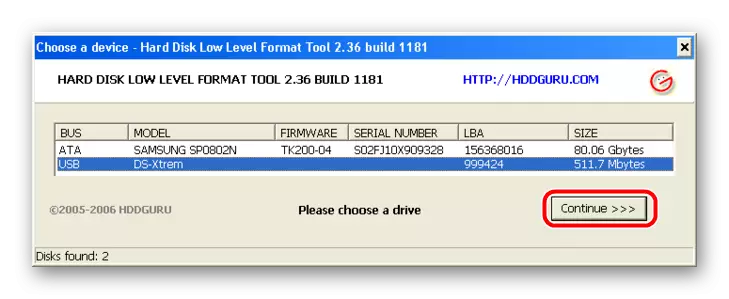
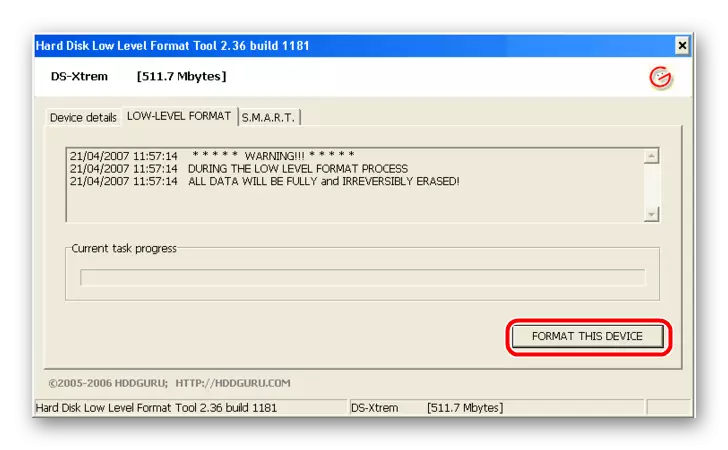
Modh 4: Uirlis Aisghabhála Bata Super
Clár an-simplí eile atá deartha chun na tiomántáin flash Kingmax a athchóiriú, ach tá sé oiriúnach do Kingston (cé go bhfuil sé cosúil go leor do go leor daoine). Mar sin, chun uirlis aisghabhála bata a úsáid, an méid seo a leanas a dhéanamh:
- Íoslódáil an clár, cuir isteach an tiomáint USB flash agus rith an comhad inrite.
- Má tá gach rud go maith agus is féidir leis an gclár oibriú le do thiomáint flash, beidh an t-eolas faoi go mbeidh sé le feiceáil sa phríomhfhuinneog. Cliceáil ar an gcnaipe nuashonraithe chun formáidiú a thosú. Ina dhiaidh sin, fan go dtí go bhfuil an próiseas thart, agus déan iarracht oibriú le tiomáint flash arís.
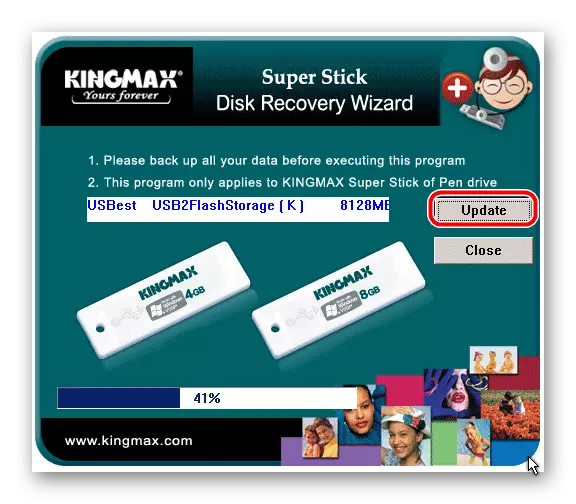
Modh 5: Cuardaigh Fóntais Téarnaimh Eile
Níl gach samhail de thiomáineann Kingston Flash na cláir a shonraítear i modhanna 1-4. Go deimhin, tá a lán clár comhchosúla ann. Ina theannta sin, tá bonn amháin le faisnéis faoi chláir atá beartaithe le haghaidh téarnaimh. Tá sé suite ar an Flashboot Seirbhís Iflash. Seo a leanas an próiseas chun an stóráil seo a úsáid:
- Ar dtús ní mór duit sonraí na meán inbhainte a fháil amach, agus go sonrach, Vid agus PID. Gan dul isteach i sonraí, abair linn gur féidir leat na sonraí seo a aimsiú le huirlisí caighdeánacha Windows. Is é seo an uirlis "Bainistíocht Ríomhaireachta". Chun é a thosú, oscail an roghchlár Tosaigh (Windows "roghchlár i leaganacha níos déanaí) agus cliceáil ar an" ríomhaire "ítim deaschliceáil. Sa liosta anuas, roghnaigh an mhír "Rialúcháin".
- Sa roghchlár clé, roghnaigh an Mír Bainisteoir Gléas. Oscail an rannóg "Rialaitheoirí USB" agus ar na meáin inmhianaithe, cliceáil ar dheis. Sa liosta atá le feiceáil, roghnaigh an mhír "airíonna".
- I bhfuinneog na maoine a osclaíonn, téigh go dtí an táb "Sonraí", roghnaigh an ID Oideachais Míre. Ansin, sa réimse "bhrí" gheobhaidh tú an vid agus pid do thiomáint flash. Sa ghrianghraf thíos tá an vid 071b, agus PID - 3203.
- Anois téigh go díreach chuig an tseirbhís IFlash agus cuir isteach na luachanna seo do na réimsí cuí. Cliceáil an cnaipe "Cuardaigh" chun eolas a fháil faoi. Beidh an liosta thíos le feiceáil go léir na hiontrálacha a bhaineann le do ghléas, agus beidh an "Utils" Colún tagairt don chlár nó a ainm. Mar shampla, inár gcás go raibh sé éasca teacht air.
- Ní mór ainm an chláir a iontráil sa teaghrán cuardaigh de shuíomh gréasáin Flashboot.ru. In ár gcás, d'éirigh liom formáid Phishais a aimsiú agus a chur ar ais agus roinnt fóntais eile. De ghnáth bíonn úsáid na gclár aimsithe simplí go leor. Cliceáil ar ainm an chláir agus é a íoslódáil, bain úsáid as ansin.
- Mar shampla, sa chlár a fuaireamar, ní mór duit ach cliceáil ar an gcnaipe "formáid" chun formáidiú a thosú agus, dá réir sin, an tiomáint flash a ghnóthú.

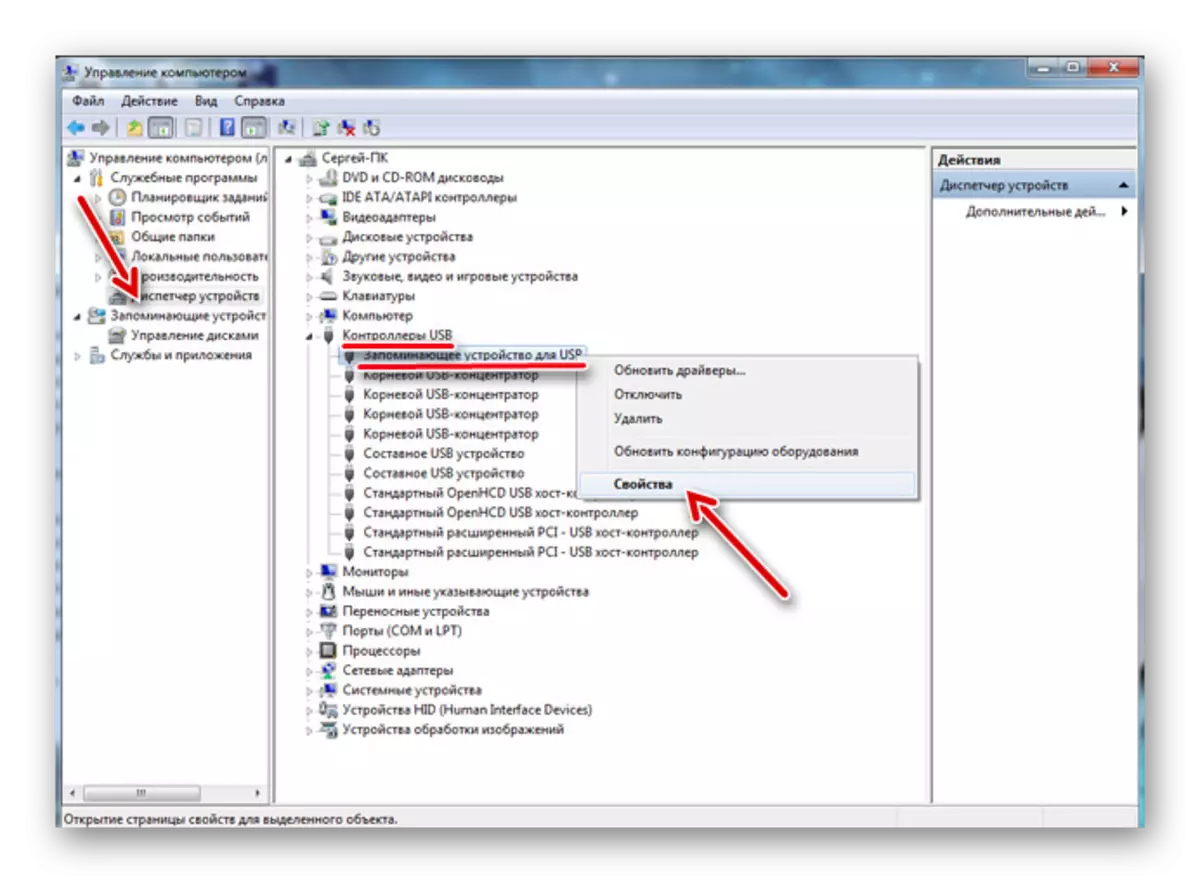


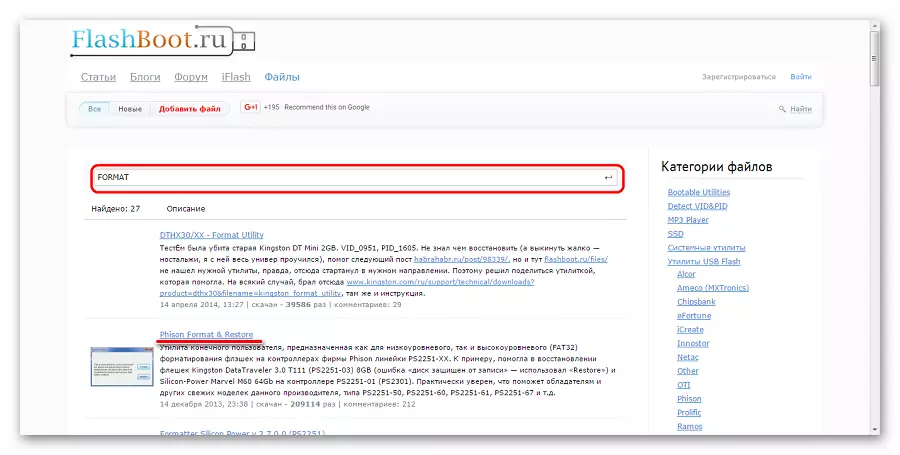
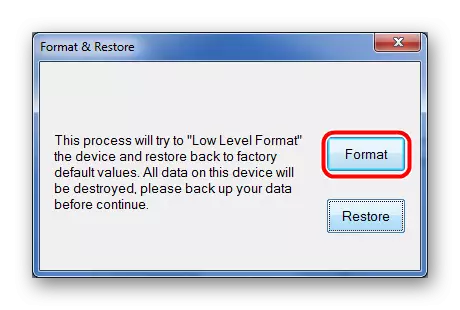
Tá an modh seo oiriúnach do gach tiomántán flash.
Modh 6: Uirlisí Caighdeánacha Windows
Mura raibh na modhanna thuas go léir ag cabhrú, is féidir leat úsáid a bhaint as na modhanna formáidithe caighdeánacha WinDovs.
- Chun é a úsáid, téigh go dtí "Mo Ríomhaire" ("an ríomhaire seo" nó "ríomhaire" - ag brath ar an leagan den OS) agus faigh do thiomáint flash ann. Cliceáil ar sé deaschliceáil air agus roghnaigh an mhír "airíonna" sa liosta anuas.
- Sa bhfuinneog a osclaíonn, téigh go dtí an cluaisín "Seirbhís" agus cliceáil ar an gcnaipe "Seiceáil ...".
- Ina dhiaidh sin, sa chéad fhuinneog eile, cuir an dá sceartán agus cliceáil ar an gcnaipe Rith. Tosóidh an próiseas scanála agus an ceartú earráide uathoibríoch. Fan go dtí an deireadh.


Is féidir leat na huirlisí caighdeánacha Windows a úsáid freisin chun tiomáint flash a fhormáidiú. Bain triail as teaglamaí difriúla den ordú gnímh - an chéad fhormáid, ansin seiceáil agus ceartaigh earráidí, agus ansin ar a mhalairt. Is féidir go gcabhróidh rud éigin go fóill agus go mbeidh an feachtas flash inoibrithe arís. Chun meán inbhainte, cliceáil ar dheis ar an diosca roghnaithe sa ríomhaire. Sa roghchlár anuas, cliceáil "Formáid ...". Thairis sin, sa chéad fhuinneog eile, ach cliceáil ar an gcnaipe Tosaigh.
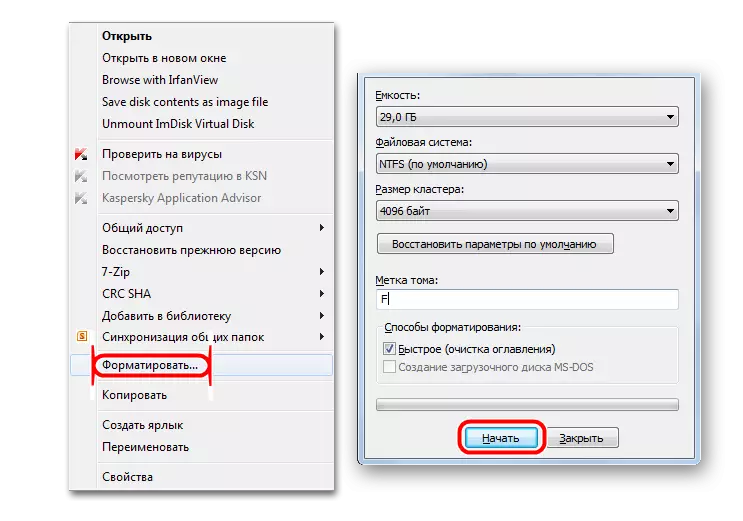
Is fiú a rá go léir na modhanna go léir thuas, chomh maith le seiceáil an diosca, an caighdeán caighdeánach WinDov, le fios an caillteanas iomlán agus neamh-inchúlghairthe na sonraí ón iompróir. Dá bhrí sin, roimh na bealaí seo go léir a dhéanamh, bain úsáid as ceann de na fóntais aisghabhála sonraí ó na meáin a ndearnadh damáiste dóibh.
Is é ceann de na cláir seo druil diosca. Conas an fóntas seo a úsáid, léigh ar ár láithreán gréasáin. Chomh maith leis sin an-éifeachtach sa chás seo, is é an clár Recuva.
Ceacht: Conas Clár Recuva a Úsáid
Rogha eile is ea an dochtúir Flash D-Bog a úsáid. Maidir leis an bpróiseas a bhaineann lena úsáid, léigh an t-alt faoi athchóiriú an Drive Flash Transcend (Modh 5).
